Tela para configuração de itens do menu ações.
Introdução
Foi desenvolvida uma nova tela para a configuração dos itens presentes no menu de ações, vinculado à tabela "MENU_ACOES_COMERCIAL". Com essa funcionalidade, os usuários poderão escolher quais itens estarão ativos ou inativos no balcão comercial, permitindo uma personalização conforme suas necessidades.
Localização da Funcionalidade
Para acessar essa nova tela, siga os passos abaixo:
1.Acesse o Balcão Comercial: Entre no módulo de balcão comercial no sistema.
3.Configuração do Menu Ações: Dentro das configurações, clique na opção "Configuração do Menu Ações".
Veja a localização dessa opção na imagem abaixo:
Configuração dos Itens do Menu
Ao acessar a tela de configuração, você verá uma lista com os seguintes detalhes:
-
Descrição de cada Item: Breve descrição que ajuda a identificar cada item do menu.
-
Status Atual: Indica se o item está ativo (visível) ou inativo (oculto).
Essa tela fornece uma visão clara dos itens disponíveis e seus respectivos status, conforme mostrado na imagem:
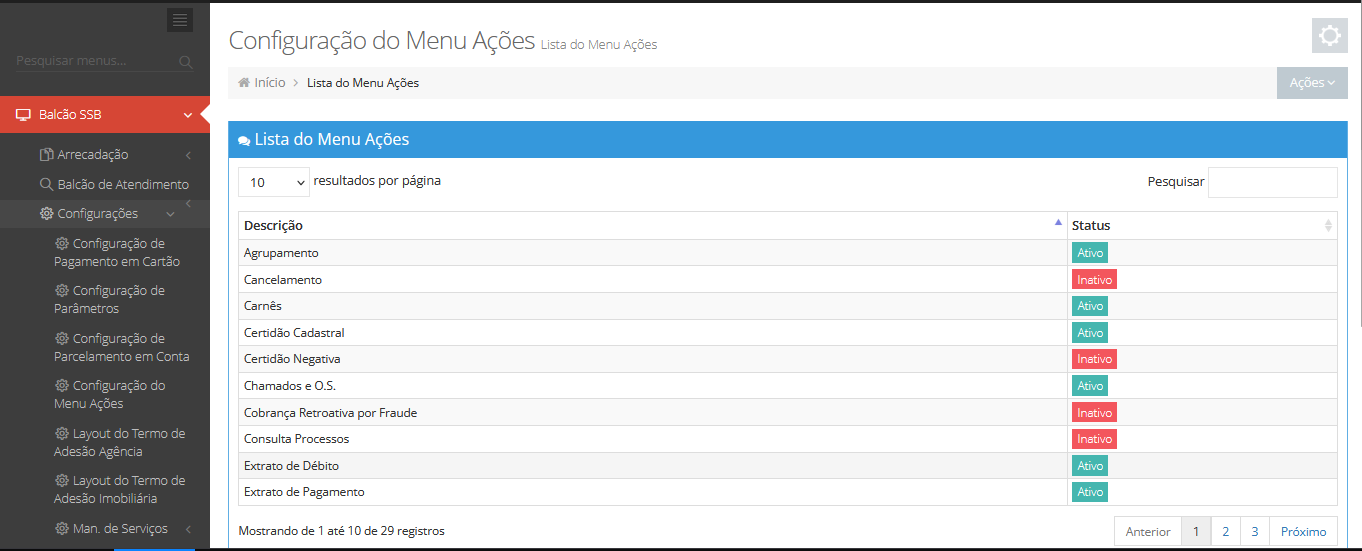
Edição do Status dos Itens
Para alterar o status de qualquer item:
1.Selecione "Editar": Na lista de itens, clique na opção "Editar" para modificar o status de um item específico.
A imagem abaixo ilustra como acessar a edição:
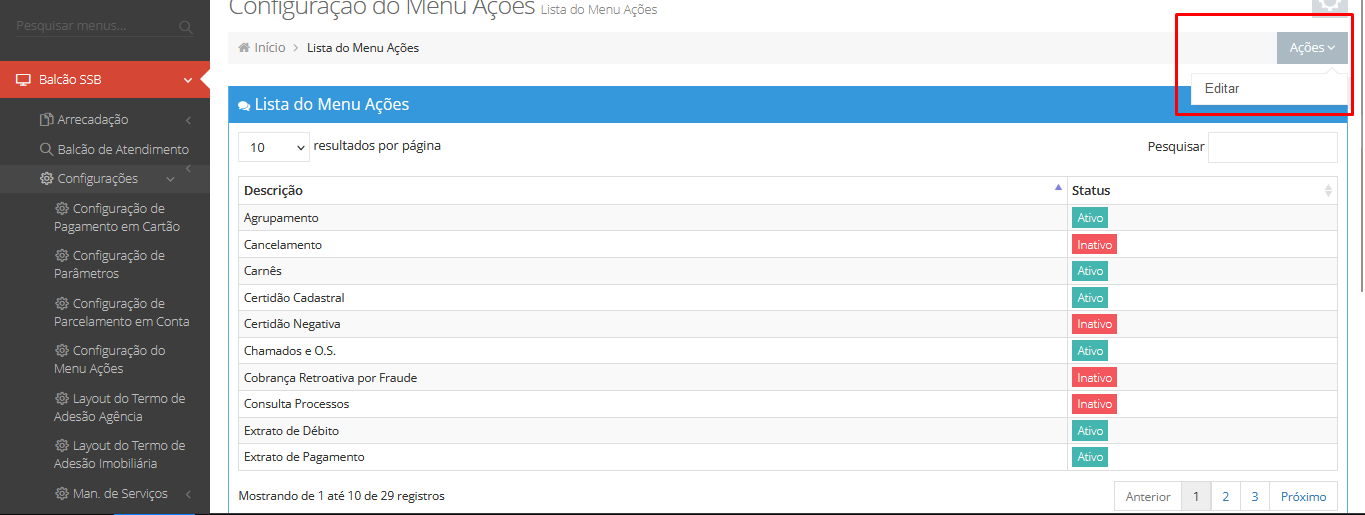 2.Modifique o Status: No modo de edição, você poderá alterar apenas o status do item, definindo se ele ficará ativo ou inativo.
2.Modifique o Status: No modo de edição, você poderá alterar apenas o status do item, definindo se ele ficará ativo ou inativo.
3.Salve as Alterações: Após fazer as alterações desejadas, clique em "Salvar" para aplicar as mudanças.
A tela de edição é representada na imagem abaixo: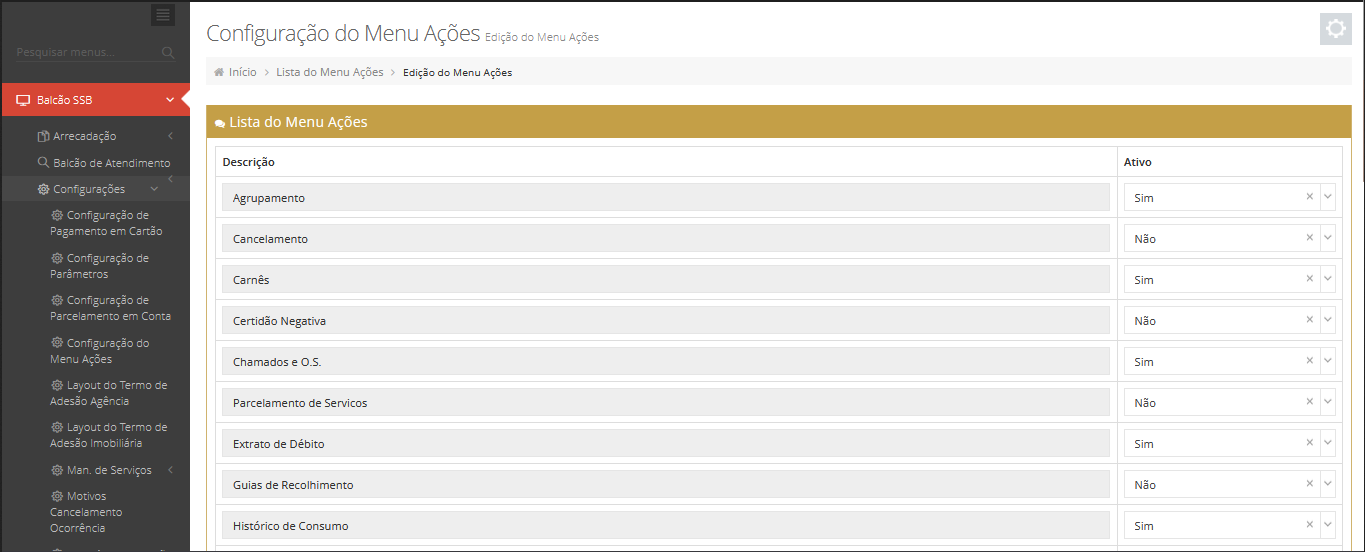
Após salvar as alterações, quando o usuário acessar qualquer ligação pelo balcão, no meu ações, será exibido somente os itens que estiverem como "ativo" na tela de "Configuração do Menu Ações".

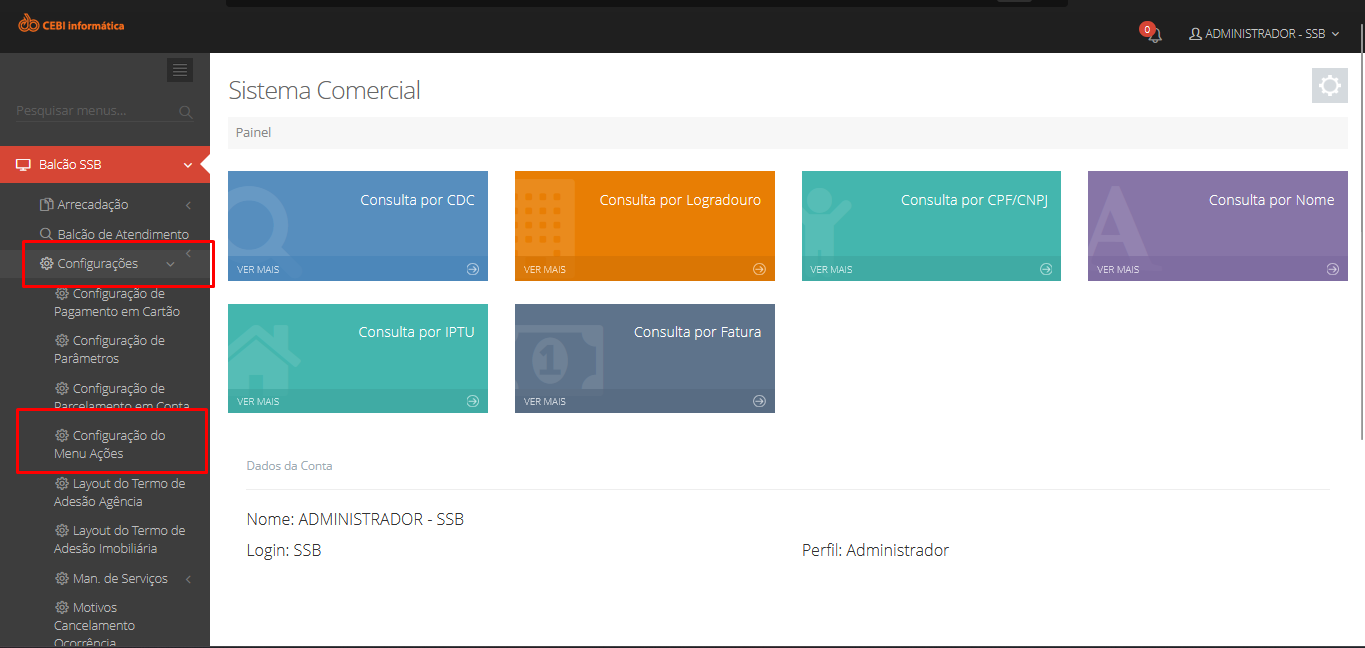
Nenhum comentário